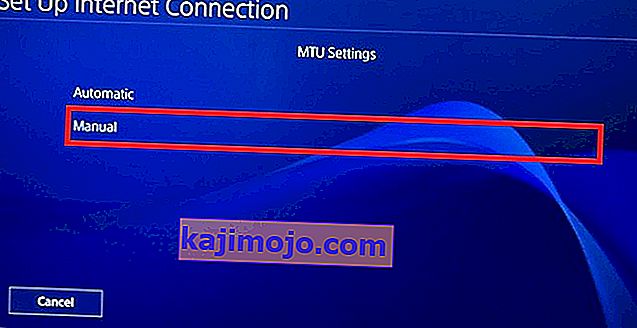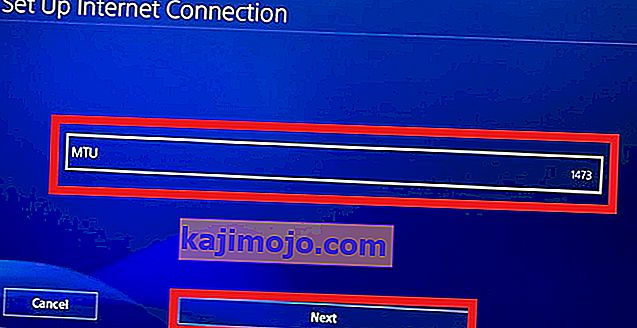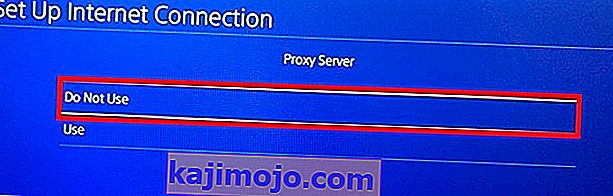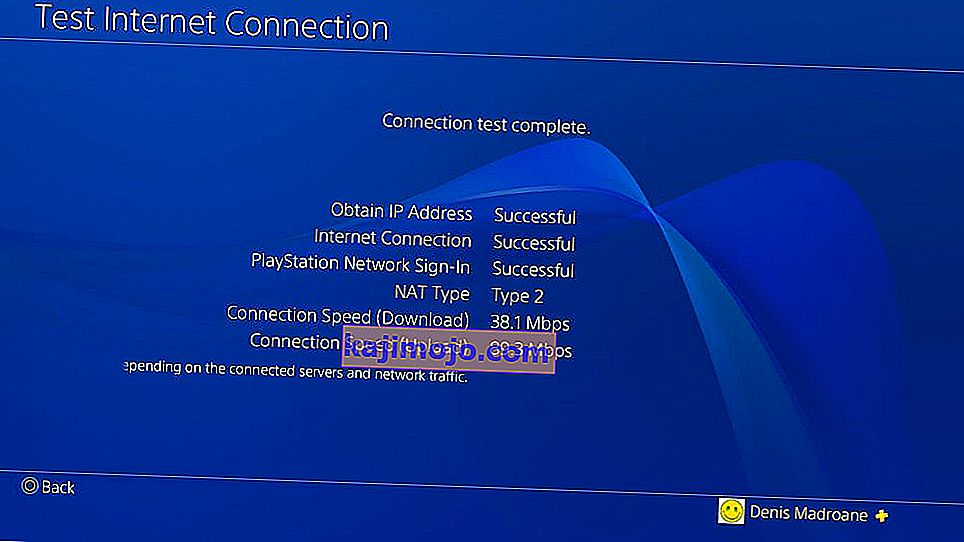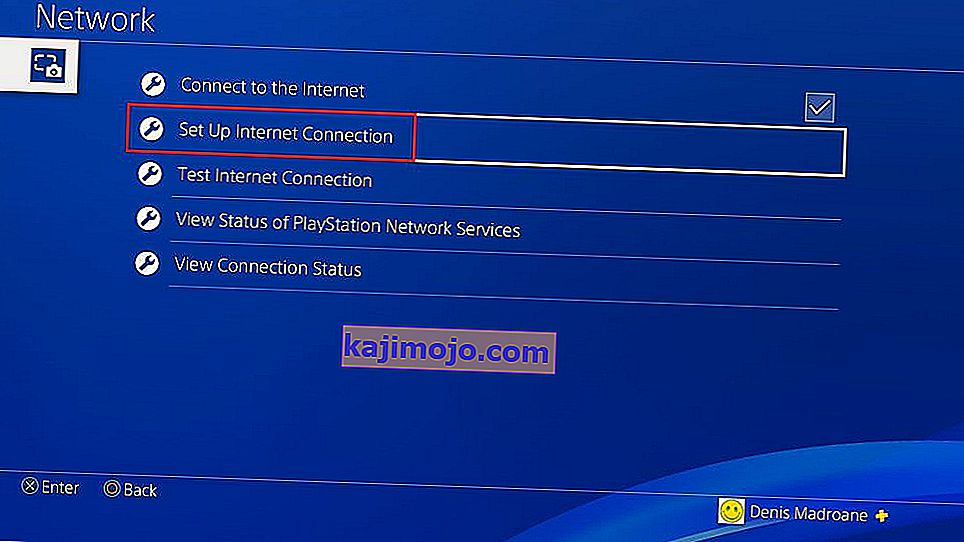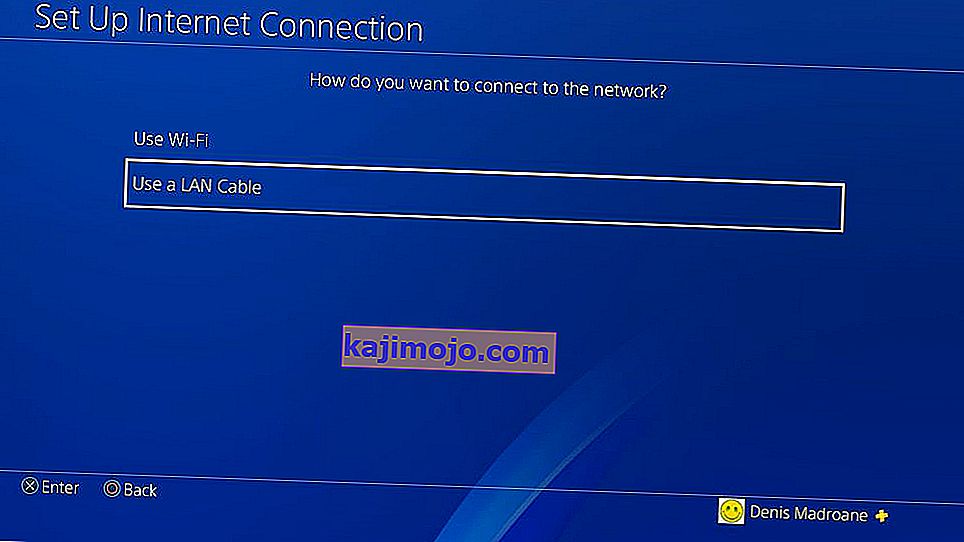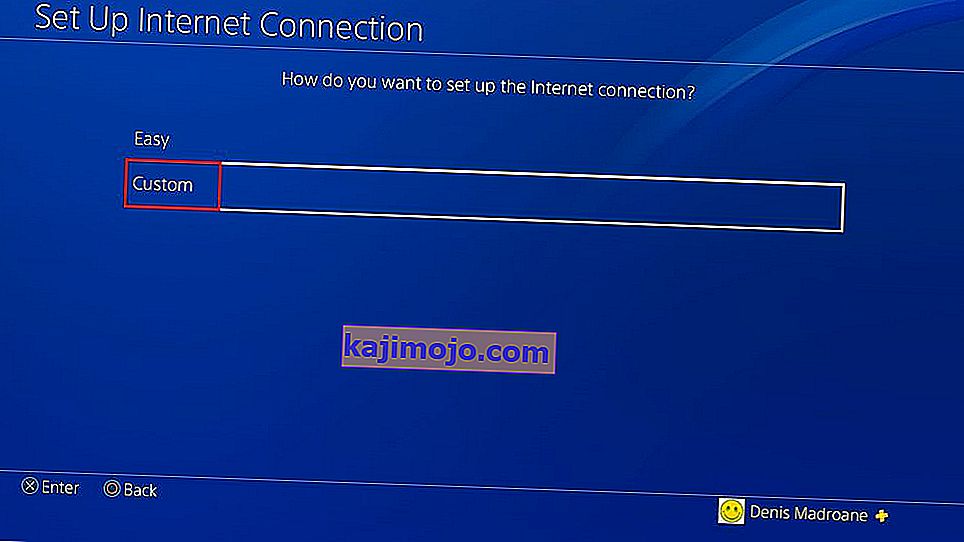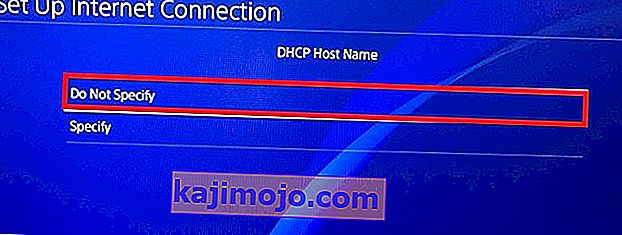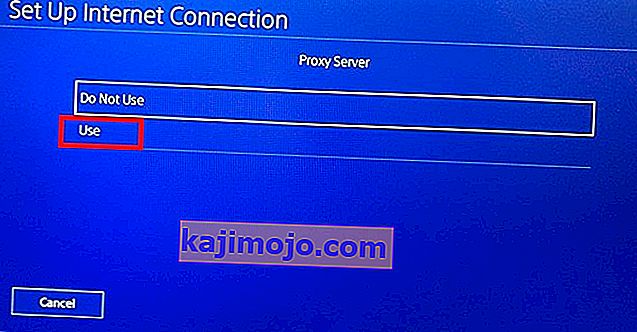Kun on kyse puolen valitsemisesta konsolisodissa, olen aina tukenut Sonya. Mutta en voi olla myöntämättä, että hitaat latausnopeudet ovat vaivanneet PlayStation-konsolia niin kauan kuin muistan.
Pelit ovat kasvaneet huomattavasti parin viime vuoden aikana. Nyt on yleistä, että triple-A-pelit vievät yli 40 Gt tilaa. Tämä ei ole suuri ongelma, jos pelaat pelejä fyysisiltä levyiltä. Mutta jos ostat pelisi digitaalisesti, tee olosi mukavaksi ja odota vain. Internet-palveluntarjoajastasi riippumatta on todennäköistä, että lataat uuden pelin, jonka olet äskettäin ostanut PSN: ltä. Onneksi on olemassa tapoja parantaa PS4: n latausnopeutta. Jotkut ratkaisut lisäävät väliaikaisesti latausnopeutta, kun taas toiset tarjoavat pysyvän parannuksen.
Ilman lisätoimia alla on joukko menetelmiä, jotka auttoivat monia käyttäjiä parantamaan PS4: n latausnopeutta. Muista, että kaikki korjaukset eivät toimi sinulle. Ehdotan, että käydään läpi kaikki menetelmät järjestyksessä, kunnes löydät korjauksen, joka todella auttaa.
Tapa 1: Päivitys uusimpaan laiteohjelmistoon
Et voi syyttää Sonya siitä, ettei se yritä ratkaista latausnopeutta. Kahden viime vuoden aikana olen nähnyt ainakin 4 kojelautakorjausta, jotka väittivät korjaavan tämän ongelman. Vaikka se ei lisää nopeutta dramaattisesti, se saattaa silti vaikuttaa.
Nopea tapa tarkistaa, onko PS4-konsolisi uusimmalla laiteohjelmistolla, on yhdistää se Internetiin ja avata ilmoituspalkki. Jos sinua ei kehoteta päivittämään heti, vieritä alaspäin, kunnes näet merkinnän järjestelmäohjelmiston kanssa.

Tapa 2: Langallisen Ethernet-yhteyden käyttäminen
Vaikka PS4 Prossa on tehokkaampi Wi-Fi-vastaanotin, phat- ja slim-versioilla ei ole samoja ominaisuuksia. Mutta jopa PS4 Prossa latausnopeus Wi-Fi-verkossa on huomattavasti pienempi kuin Ethernet-yhteydessä.
Jos haluat parempia latausnopeuksia, sinun on ehdottomasti liitettävä PS4 Internetiin kaapelilla. Muista, että Ethernet-kaapelin päät ovat vaihdettavissa, joten ei ole väliä kumpi puoli kytketään reitittimeen.
Tapa 3: Varmista, että modeemillasi on riittävästi kaistanleveyttä
PS4: n latausnopeutta voi myös rajoittaa modeemin (reitittimen) kaistanleveys. Tämä on vielä todennäköisempää, jos työskentelet vanhan tai halvan modeemin tai reitittimen kanssa.
Vaikka Internet-palveluntarjoajasi takaa tietyn määrän megatavuja sekunnissa, se ei välttämättä tarkoita, että modeemisi pystyy käsittelemään niitä kaikkia. Ennen kuin aloitat alla olevien korjausten kanssa, varmista, että modeemisi on riittävän tehokas tukemaan Internet-palveluntarjoajan takaamia latausnopeuksia. Voit tehdä tämän tarkistamalla kaistanleveyden ja varmistamalla, että saat tarpeeksi suunnitelmasi mukaan.
Toinen asia, jonka sinun pitäisi tehdä, on varmistaa, että verkko ei ole liian täynnä. Otat huomioon, että PS4: n latausnopeus voi vahingoittaa vakavasti, jos sinulla on muita laitteita, jotka käyttävät kyseistä Internet-verkkoa.
Tapa 3: Yhden latauksen keskeyttäminen ja jatkaminen
Seuraava korjaus on väliaikainen. Mutta se on palvellut minua niin monta kertaa, joten päätin esitellä sen. Tämä vastaa PS4: n uudelleenkäynnistystä, mutta se on äärettömän nopeampaa.
Tärkeä! - Useiden pelien / päivitysten lataaminen johtaa hitaampiin nopeuksiin. Jos haluat parhaan mahdollisen nopeuden, lataa kukin tiedosto erikseen.
Jos latauksesi alkavat täydellä voimalla, mutta nopeus pienenee asteittain, toimi seuraavasti:
- Siirry PS4-hallintapaneelissa Lataukset- välilehteen.
- Valitse lataamasi peli ja napauta X-painiketta.
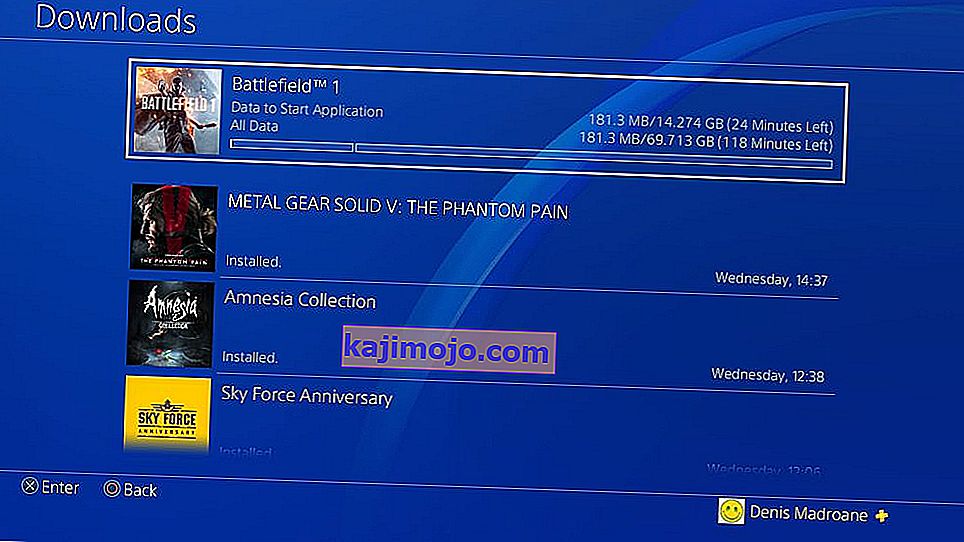
- Valitse avattavasta valikosta Keskeytä .
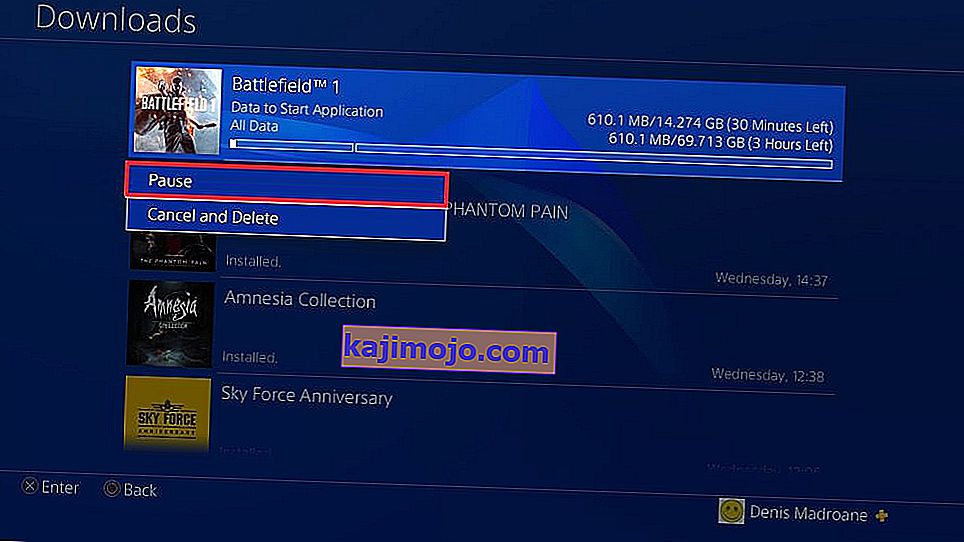
- Odota 5-10 sekuntia, kun lataus on keskeytetty.
- Valitse Jatka ja katso latausnopeuden parantumista.
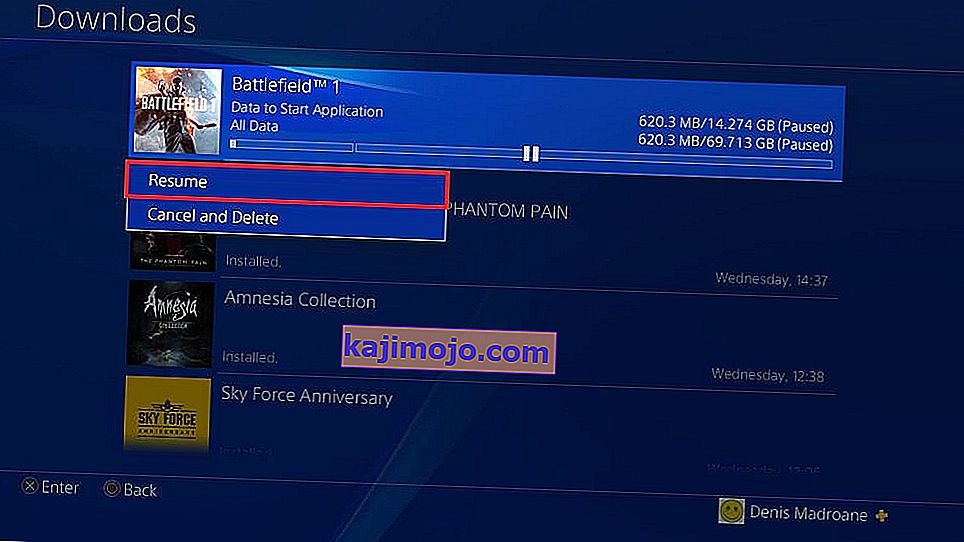
Tapa 4: DNS- ja MTU-asetusten muuttaminen
Tämä on pysyvä korjaus, jonka voin vahvistaa olevan tehokas. Oletuksena PS4 asettaa DNS: n ja MTU: n automaattisesti, kun muodostat Internet-yhteyden Easy-tilan kautta . Mutta voit itse asiassa parantaa latausnopeutta käymällä läpi ylimääräisiä ongelmia. Näin sinun on tehtävä:
- Siirry PS4: n hallintapaneelissa kohtaan Asetukset (salkukuvake).
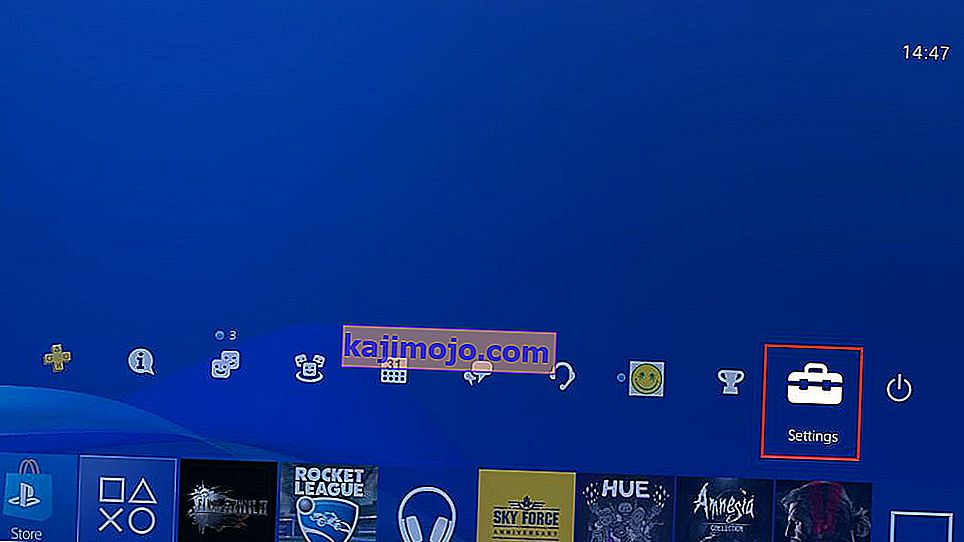
- Sieltä siirry Verkko-kohtaan ja valitse Määritä Internet-yhteys. Nyt kaikki riippuu siitä, minkä tyyppisen yhteyden haluat luoda. Jos haluat käyttää kaapelia, valitse Käytä LAN-kaapelia , muuten valitse Käytä Wi-Fi-yhteyttä.
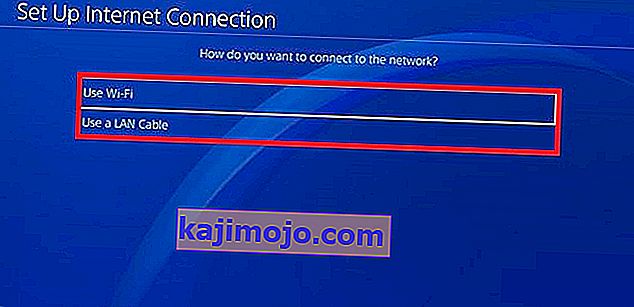 Huomaa: Parhaan latausnopeuden saavuttamiseksi on erittäin suositeltavaa luoda LAN-kaapeliyhteys .
Huomaa: Parhaan latausnopeuden saavuttamiseksi on erittäin suositeltavaa luoda LAN-kaapeliyhteys . - Varmista, että valitset Mukautettu verkon luontitila. Muuten menetelmä ei ole mahdollinen.
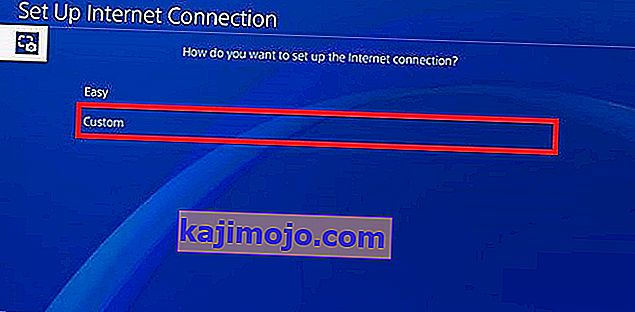
- Alle IP Osoite Asetukset , valitse Automaattinen.
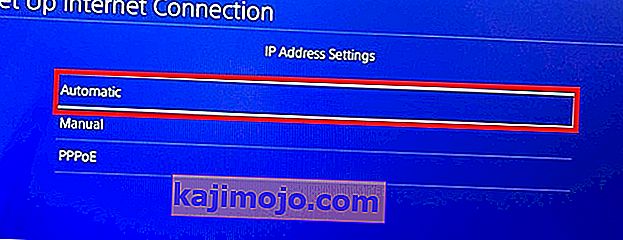
- Varmista nyt, että valitset DHCP-isäntänimi -kohdassa Älä määritä .
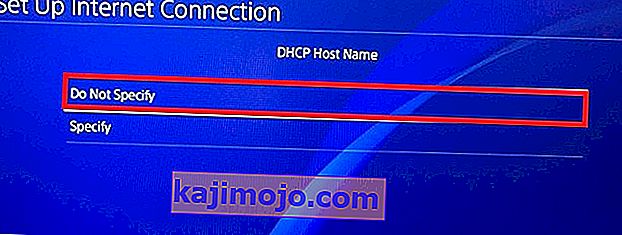
- Alle DNS Settings , valitse Manuaalinen .
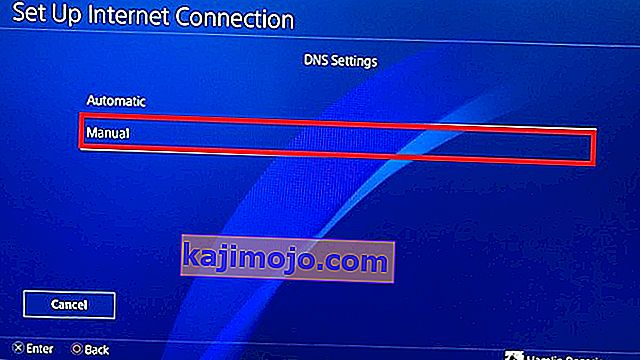
- Nyt sinua pyydetään lisäämään ensisijainen ja toissijainen DNS . Voit lisätä kaksi potentiaalista DNS-numeroa:
Google DNS: Ensisijainen DNS - 8.8.8.8 Toissijainen DNS - 8.8.4.4 Auki: Ensisijainen DNS - 208.67.222.22 Toissijainen DNS - 208.67.220.220
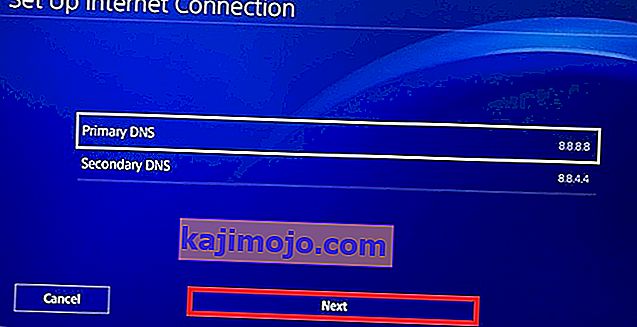 Sekä Google DNS että Open DNS toimivat hienosti. Voit testata molemmat ja nähdä, kumpi saavuttaa erinomaisen nopeuden. Kun olet päättänyt DNS: stä, kirjoita se alas ja paina Seuraava .
Sekä Google DNS että Open DNS toimivat hienosti. Voit testata molemmat ja nähdä, kumpi saavuttaa erinomaisen nopeuden. Kun olet päättänyt DNS: stä, kirjoita se alas ja paina Seuraava . - Alle MTU Asetukset , valitse Manuaalinen .
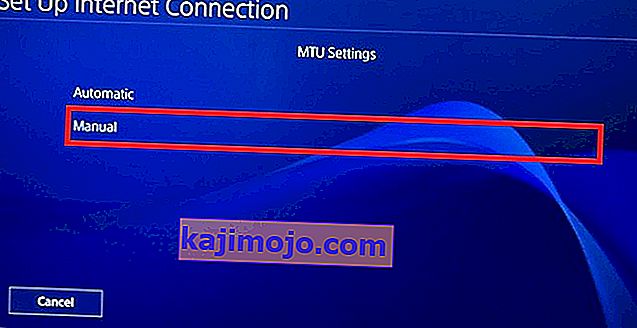
- Lisää MTU-valikkoon 1473 . Jos se ei toimi konsolissasi, kokeile 1450-mallia . Paina Seuraava, kun olet valmis.
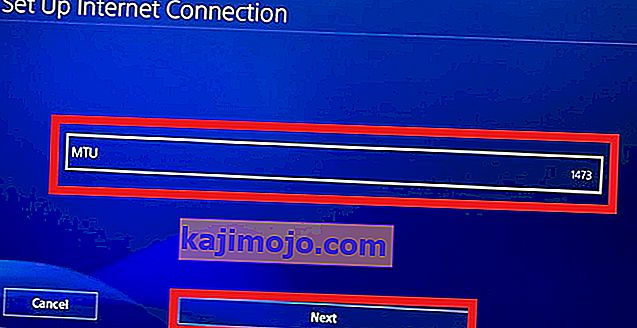
- Kun olet saapunut välityspalvelimeen , valitse Älä käytä .
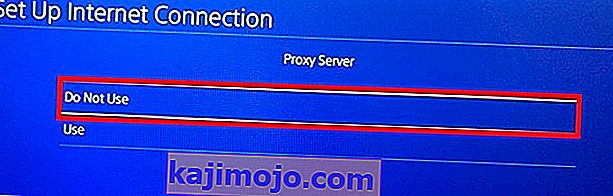
- Kun olet valmis, mittaa Internet-yhteys valitsemalla Testaa Internet-yhteys . Jos et näe parannusta, älä lannistu. Yritä ladata peli ja katso kuinka se menee.
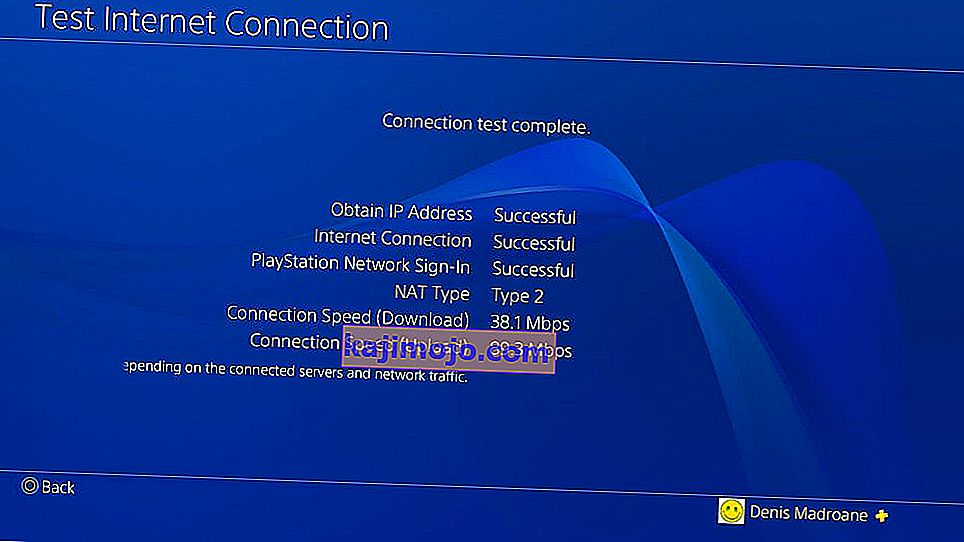
Tapa 5: Välityspalvelimen käyttäminen latausnopeuden parantamiseen
Tiedän, että välityspalvelimen käyttö latausnopeuden parantamiseksi saattaa tuntua oudolta, mutta sen takana on todella uskottava selitys. Oletuksena PS4 ei hae paljon tietoa kerralla. Mutta jos tunneloimme tiedot välityspalvelimen kautta, pakotamme konsolin tarttumaan pieniin tietomääriin nopeammin.
Nyt ennen kuin jatkat sen kanssa, tarvitset tietokoneen valmiina. Lisäksi sekä tietokoneesi että PS4: n on oltava yhteydessä samaan verkkoon. Ilman muita selityksiä sinun on tehtävä näin:
- Lataa ja asenna CCProxy tietokoneellesi. Se on täysin ilmainen. Jos olet Macissa, lataa ja asenna Squidman.
- Avaa välityspalvelin ja luo välityspalvelin napsauttamalla Käynnistä- painiketta.

- Kun olet saanut sen menemään, siirry Asetukset- valikkoon ja kopioi välityspalvelimesi IP- ja porttinumero paperiarkille.
- Siirry PS4: lle, siirry Asetuksiin ja valitse Määritä uusi Internet-yhteys.
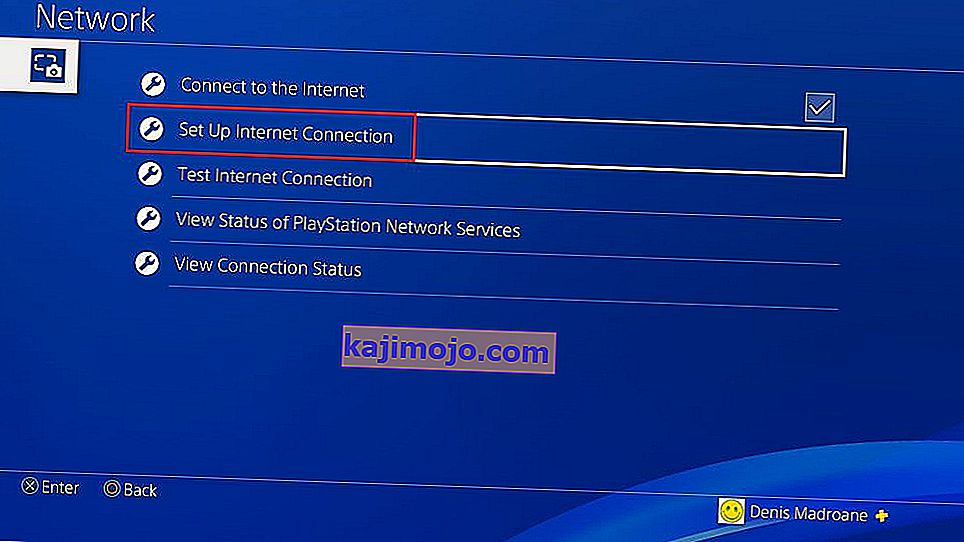
- Valitse LAN-kaapeli tai Wi-Fi. Suosittelen lähiverkkoyhteyttä parhaan tuloksen saavuttamiseksi.
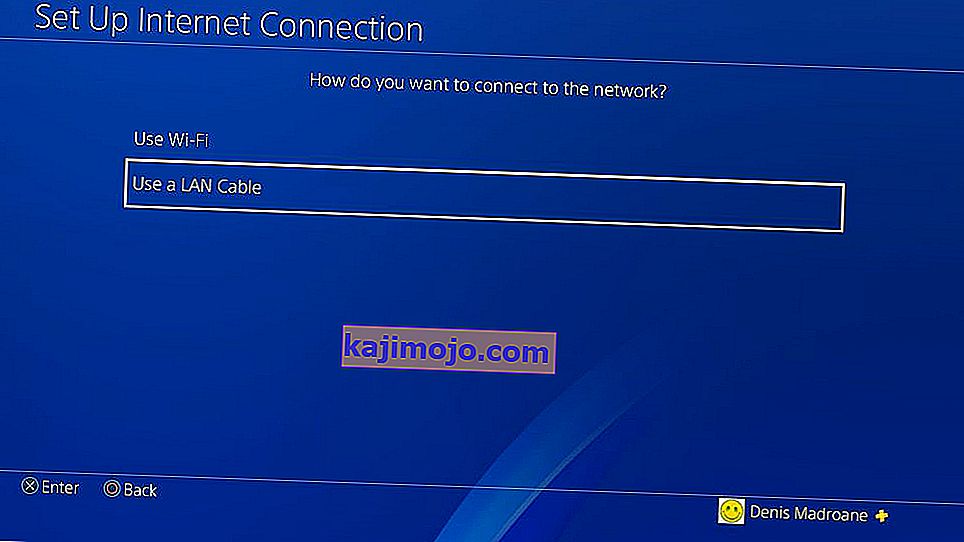
- Valitse mukautettu asennus.
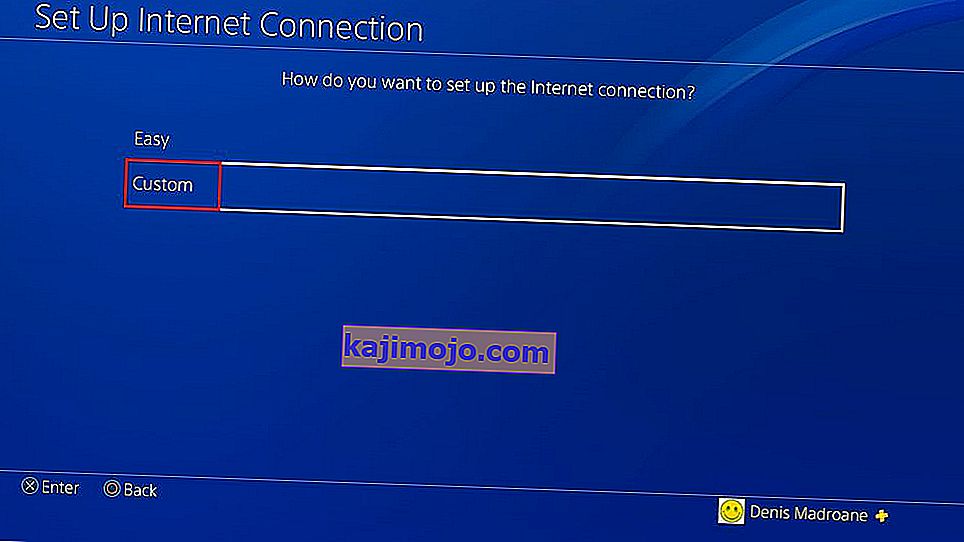
- Alle IP Osoite Asetukset , valitse Automaattinen.

- Valitse nyt DHCP-isäntänimi -kohdasta Älä määritä.
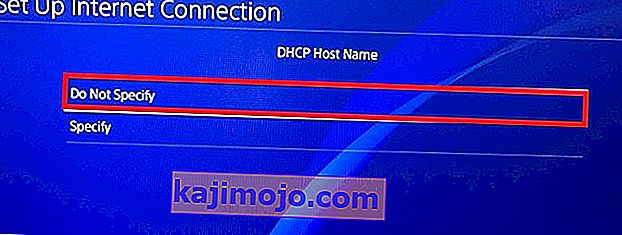
- Jätä DNS Settings on Automaattinen.
- Aseta MTU Asetukset ja Automaattinen.
- Alle Välityspalvelin , valitse Käytä.
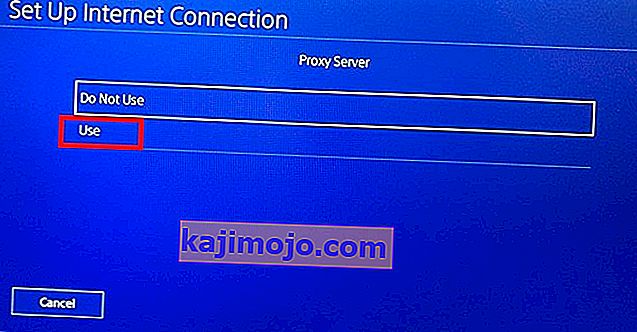
- Lisää juuri kirjoittamasi osoite ja porttinumero . Jos CCProxyn oletusportti ( 8080 ) ei toimi, yritä 808: lla.
- Siinäpä suurinpiirtein se. Hit tallenna ja nauti ylivoimaisesta nopeudesta.
Varoitus! Niin kauan kuin yhteys on muodostettu tällä tavoin, PSN voi toimia virheellisesti joidenkin verkkopelien ominaisuuksien kanssa. Suosittelen tämän temppun käyttöä vain, kun sinun on ladattava jotain todella nopeaa. Kun lataus on valmis, suosittelen, että suljet välityspalvelimen ja palaat takaisin tavalliseen Internet-yhteyteen. On myös suositeltavaa asettaa PS4 lepotilaan latausprosessin aikana, koska se antaa enemmän resursseja latausprosessille.
Paketoida
Toivon varmasti, että yksi yllä mainituista menettelyistä on auttanut sinua parantamaan PS4: n latausnopeutta. Kaikkien yllä olevien menetelmien tulisi toimia yhtä hyvin Ps4 Prossa, Ps4 Slim: ssä ja Ps4 Phatissa. Jos mikään ei auttanut, sinun kannattaa harkita Internet-palveluntarjoajan päivittämistä tai jopa vanhan reitittimen vaihtamista. Peli käynnissä!

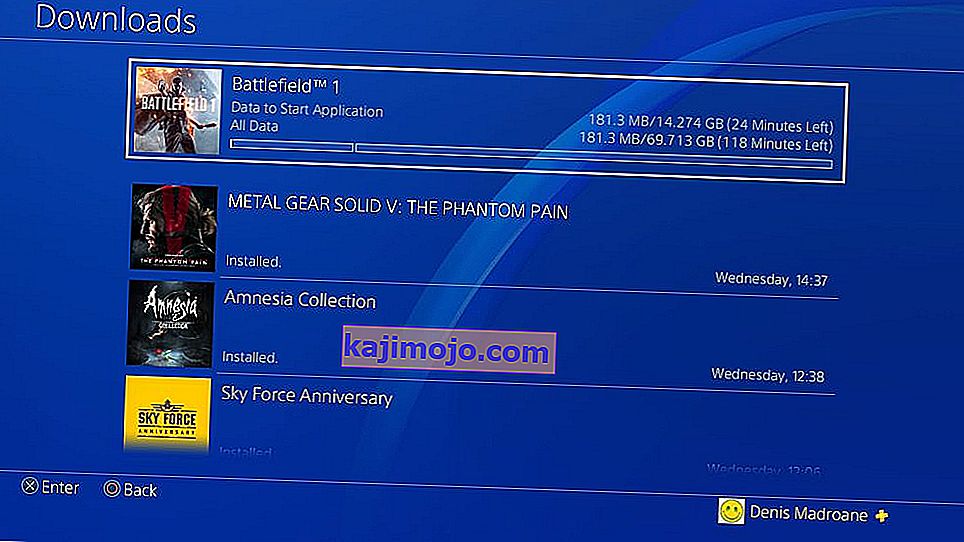
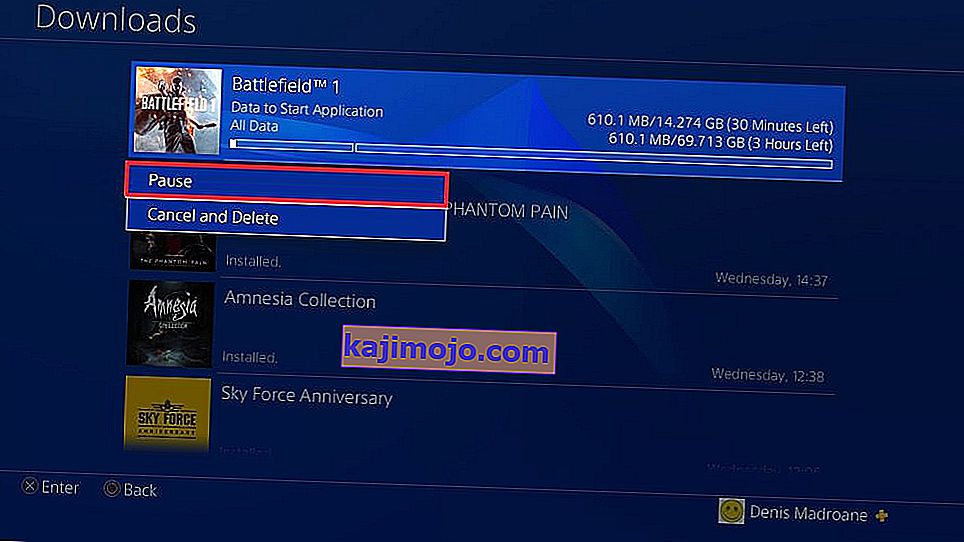
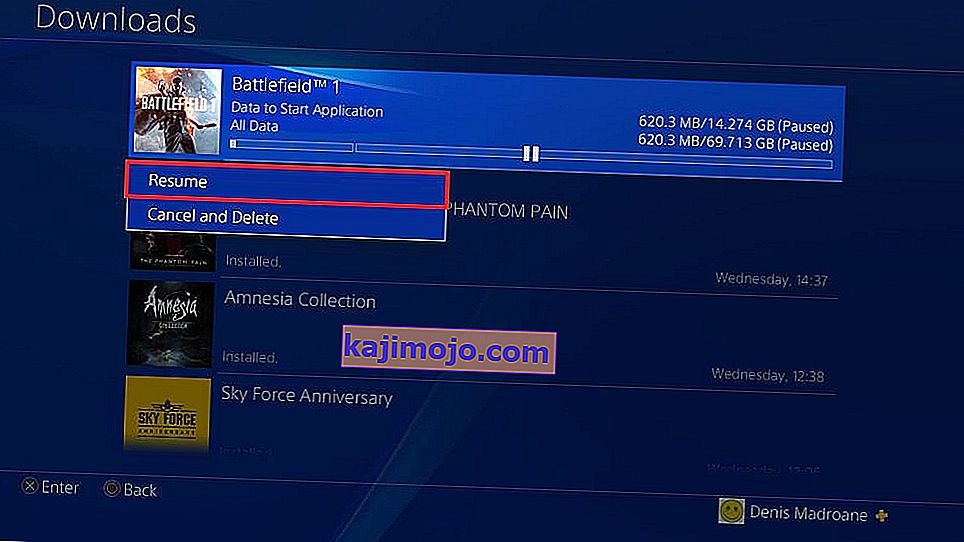
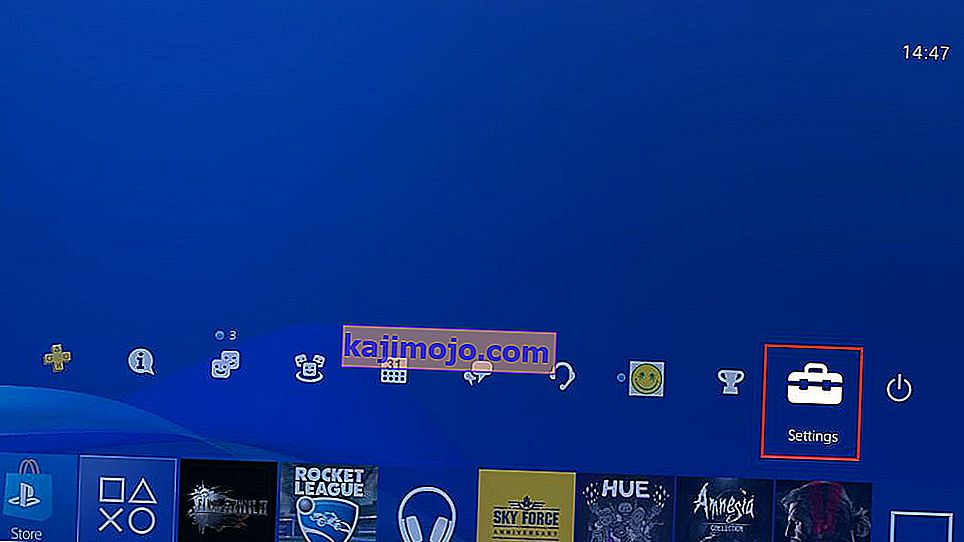
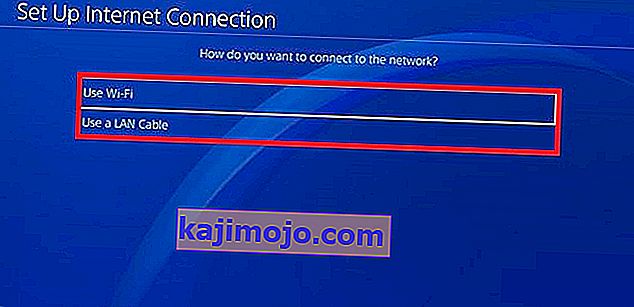 Huomaa: Parhaan latausnopeuden saavuttamiseksi on erittäin suositeltavaa luoda LAN-kaapeliyhteys .
Huomaa: Parhaan latausnopeuden saavuttamiseksi on erittäin suositeltavaa luoda LAN-kaapeliyhteys .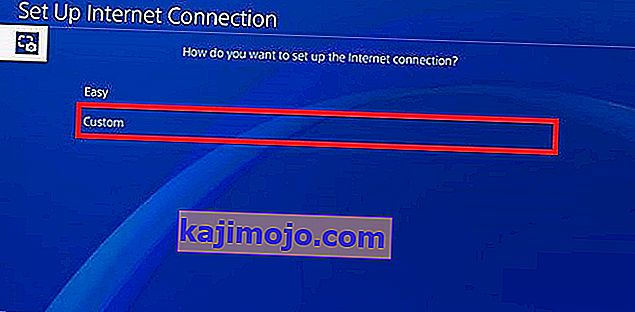
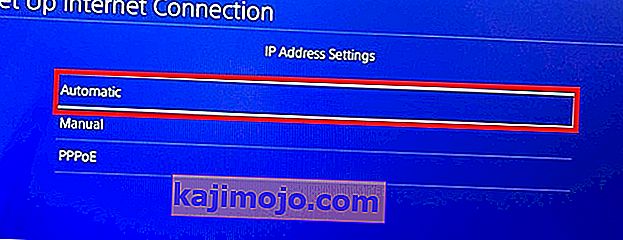
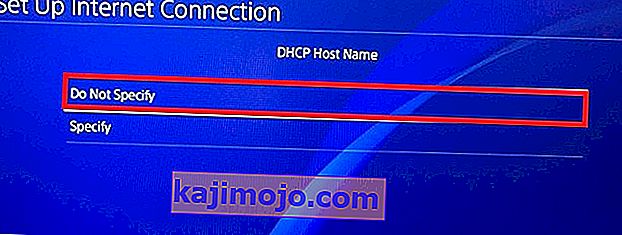
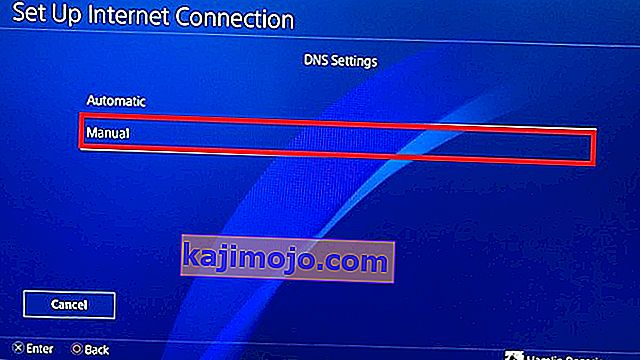
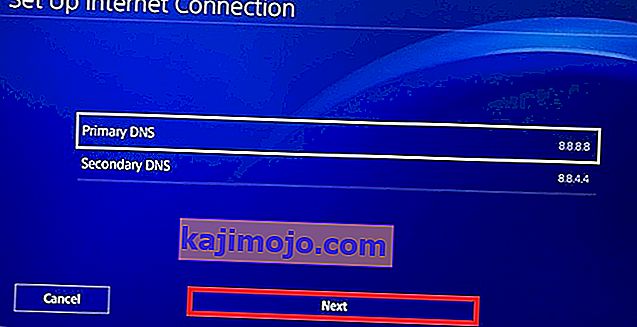 Sekä Google DNS että Open DNS toimivat hienosti. Voit testata molemmat ja nähdä, kumpi saavuttaa erinomaisen nopeuden. Kun olet päättänyt DNS: stä, kirjoita se alas ja paina Seuraava .
Sekä Google DNS että Open DNS toimivat hienosti. Voit testata molemmat ja nähdä, kumpi saavuttaa erinomaisen nopeuden. Kun olet päättänyt DNS: stä, kirjoita se alas ja paina Seuraava .